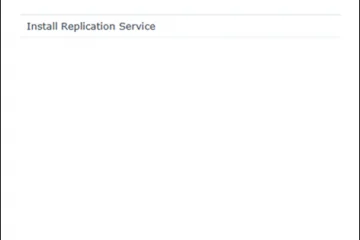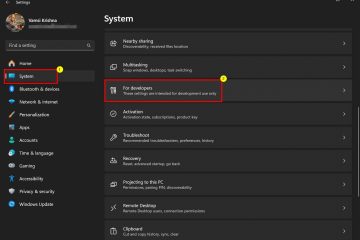Como usar o Alexa em um tablet Fire
O assistente pessoal ativado por voz Alexa da Amazon tornou-se essencial para muitos, simplificando diferentes tarefas com seus recursos convenientes. Se o seu tablet Fire for compatível com Alexa, seu assistente de confiança poderá acompanhá-lo aonde quer que você vá. No entanto, usar o Alexa em um tablet em vez de um alto-falante Echo é uma experiência um pouco diferente.
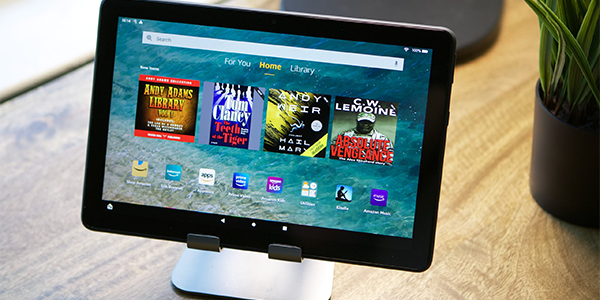
Continue lendo para aprender a usar o Alexa em seu tablet Fire e invocá-lo por toque e de à distância.
Meu tablet Fire é compatível com Alexa?
Se você pode usar o Alexa em seu tablet Fire depende de sua geração.
A geração do tablet Fire corresponde para o ano em que o dispositivo foi feito. Por exemplo, se o tablet foi criado em 2015, faz parte da quinta geração. Tenha cuidado para não confundir a geração com o número no nome do tablet. O último número refere-se ao tamanho da tela.
Se você não tiver certeza de quando o tablet foi produzido, poderá descobrir facilmente seguindo estas etapas:
Na visualização inicial, toque no botão”Configurações”app.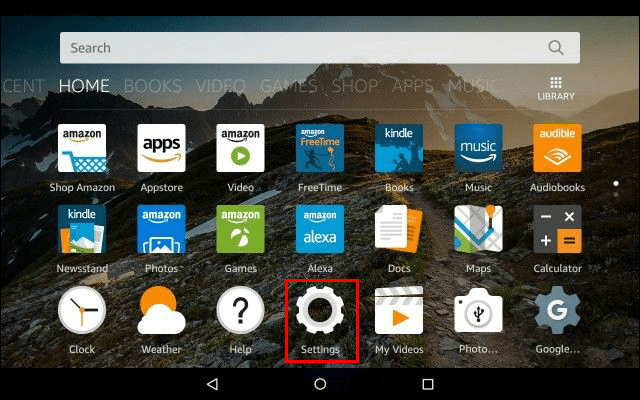 Vá para a seção”Opções do dispositivo”.
Vá para a seção”Opções do dispositivo”.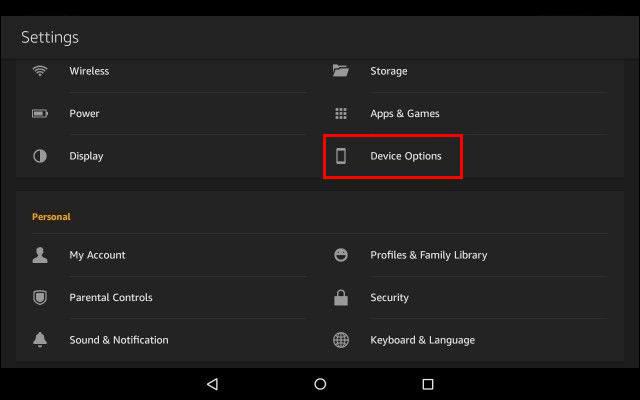 Procure em”Modelo do dispositivo.”
Procure em”Modelo do dispositivo.”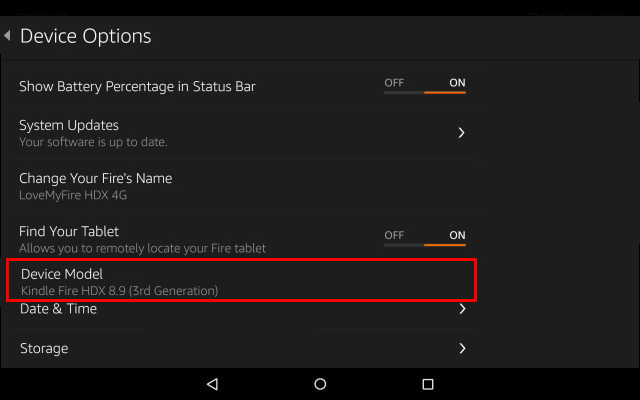
Os tablets que fazem parte da quarta geração ou de uma geração posterior são compatíveis com o assistente de voz da Amazon. Além disso, todos os tablets Fire a partir de 2017 têm suporte para Alexa sem usar as mãos.
Como instalar o Alexa em um tablet Fire
Se o seu tablet Fire não vier equipado com o aplicativo Alexa, você pode baixar o aplicativo manualmente. Veja como:
Deslize para a direita na tela inicial até chegar à página”Aplicativos”. Digite”Alexa”na barra de pesquisa. Baixe o aplicativo”Amazon Alexa”.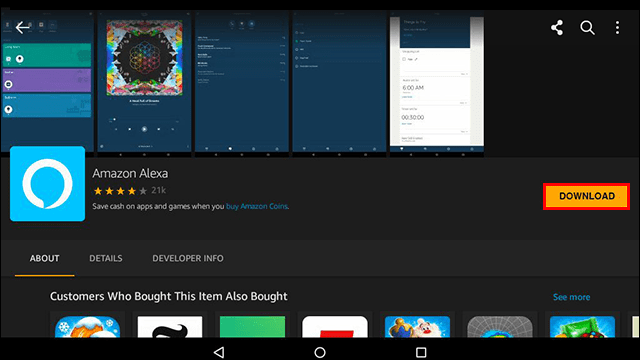
Depois que o aplicativo for instalado automaticamente, siga estas etapas para configurá-lo:
Toque no aplicativo”Amazon Alexa”na tela inicial.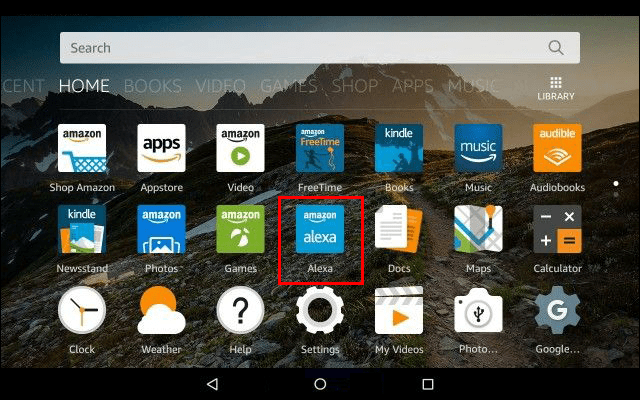 Digite seu nome e pressione”Continuar.”Opcionalmente, insira seu número de telefone para configurar a verificação por telefone.Siga um breve tutorial para começar a usar o assistente de voz.
Digite seu nome e pressione”Continuar.”Opcionalmente, insira seu número de telefone para configurar a verificação por telefone.Siga um breve tutorial para começar a usar o assistente de voz.
Como invocar o Alexa em um Fire Tablet by Touch
Se você possui um tablet Fire produzido antes de 2017, você só pode chamar o Alexa por toque. Essa opção é útil se você tiver vários dispositivos com este prático assistente de voz. A ativação por toque ajudará a evitar possíveis confundir o resto de seus dispositivos e uma partida de gritos que se seguiu.
Siga estas etapas para chamar o Alexa por toque:
Deslize para cima na parte inferior da tela para revelar a barra de navegação e pressione e segure o botão”Início”.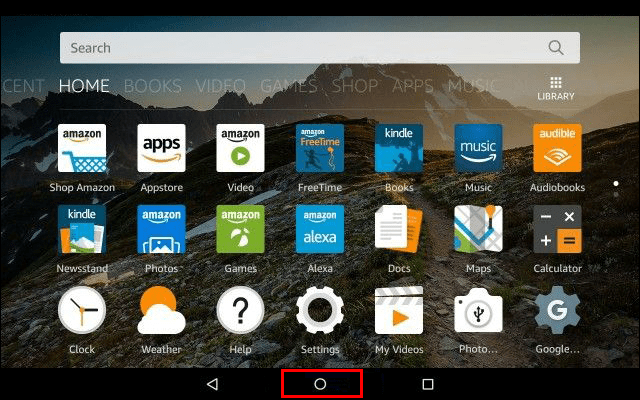 Quando uma linha azul brilhante aparecer, peça algo ao Alexa.
Quando uma linha azul brilhante aparecer, peça algo ao Alexa.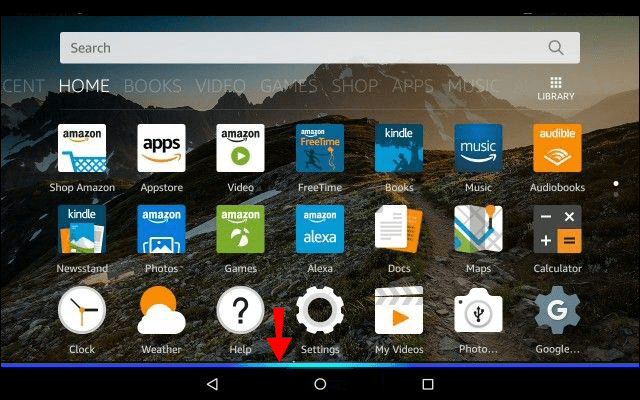
Se nada acontecer ao manter pressionado o botão Home, o Alexa não está habilitado no seu tablet Fire. Nesse caso, siga estas etapas para corrigir isso:
Deslize de cima para baixo na tela do tablet. Toque no ícone”Configurações”.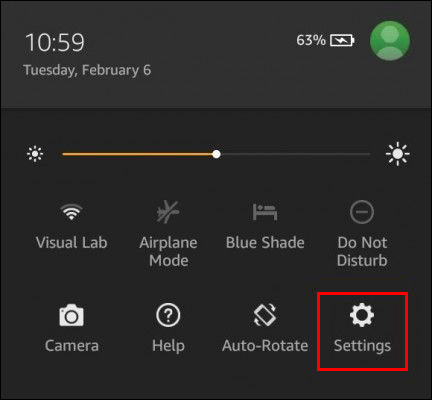 Vá para a guia”Opções do dispositivo”.
Vá para a guia”Opções do dispositivo”.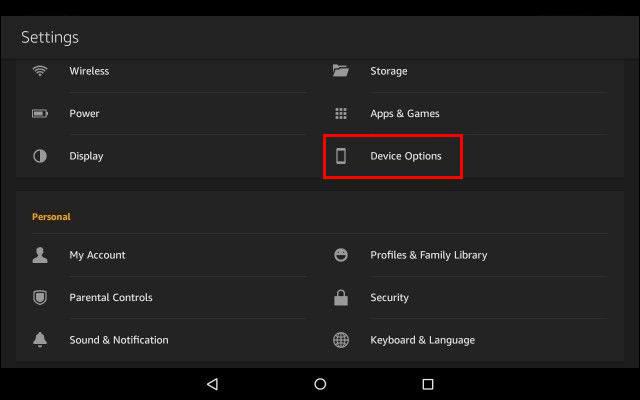 Ative o controle deslizante ao lado de”Alexa.”
Ative o controle deslizante ao lado de”Alexa.”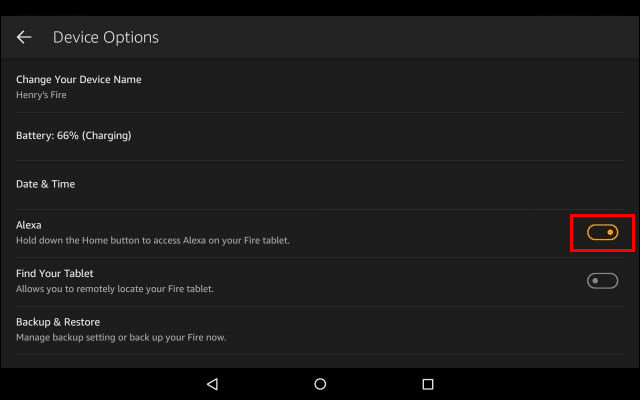
Às vezes, a opção Alexa pode estar ausente nas Opções do dispositivo. Você provavelmente precisará atualizar seu sistema se estiver ausente em seu tablet. Veja como atualizar o tablet Fire:
Deslize para baixo de cima para baixo tela do tablet. Vá para”Configurações.”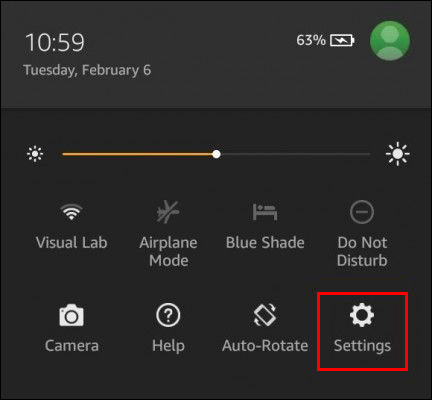 Selecione”Opções do dispositivo.”
Selecione”Opções do dispositivo.”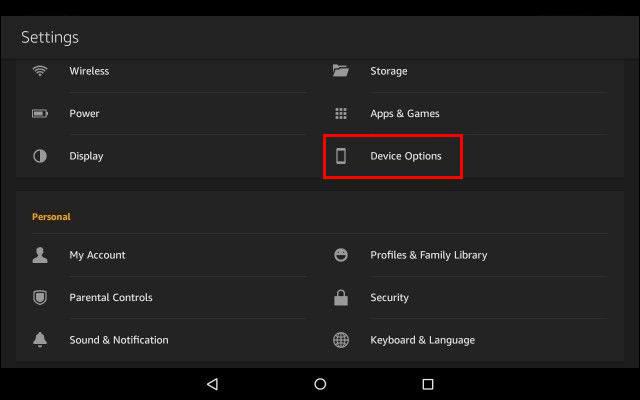 Role para baixo até a guia”Atualizações do sistema”.
Role para baixo até a guia”Atualizações do sistema”.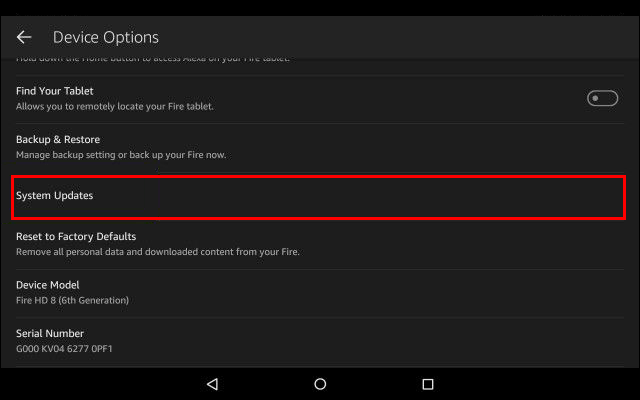 Pressione o botão “Verificar agora”botão. Siga as instruções na tela para finalizar o processo.
Pressione o botão “Verificar agora”botão. Siga as instruções na tela para finalizar o processo.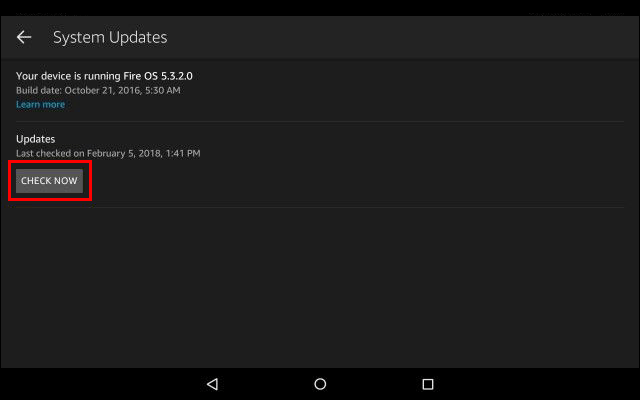
Depois de atualizar seu sistema, ative a chave de alternância Alexa e tente invocar Alexa mantendo pressionado o botão Home. Se ainda não houver uma linha azul, tente desativar o controle dos pais.
Como desativar o controle dos pais em um tablet Fire
Quando o recurso de controle dos pais está ativado, você pode definir uma senha para restringir certos tipos de conteúdo, compras excessivas e navegação na web. No entanto, esse recurso também bloqueia o acesso ao Alexa. Infelizmente, não há uma solução alternativa, portanto, se você quiser usar o Alexa no seu tablet Fire, desative o Controle dos Pais:
Deslize para baixo na parte superior da tela do tablet. Vá para”Configurações.”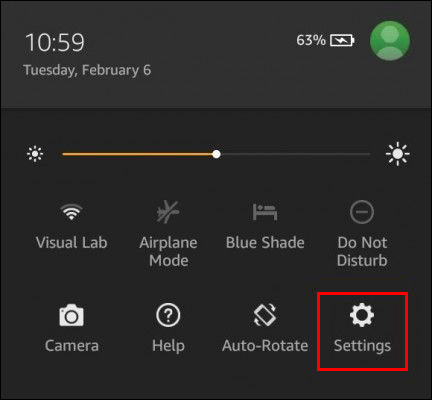 Navegue até”Controle dos pais”na seção”Pessoal”.
Navegue até”Controle dos pais”na seção”Pessoal”.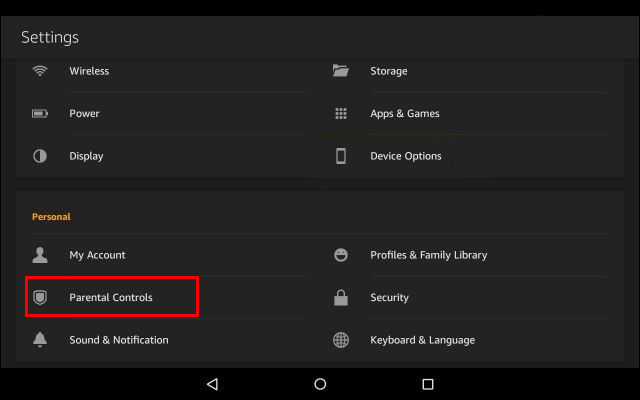 Digite sua senha de Controle dos Pais e clique em”OK.”
Digite sua senha de Controle dos Pais e clique em”OK.”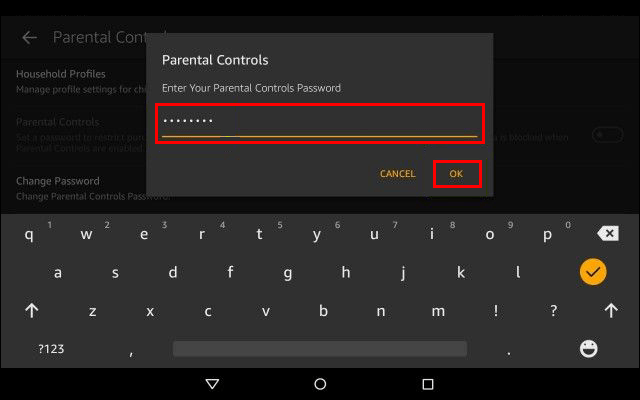 Desligue o controle deslizante ao lado de”Controles dos pais.”
Desligue o controle deslizante ao lado de”Controles dos pais.”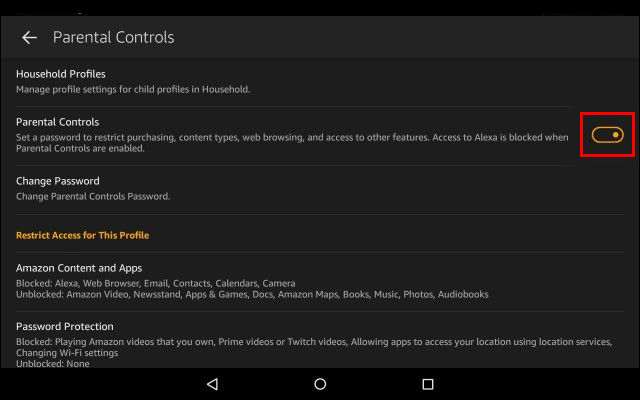
Como invocar a Alexa em um tablet Fire sem usar as mãos
Hands O Alexa gratuito foi introduzido com o lançamento do tablet Fire HD 10 em 2017. Mais tarde, o recurso foi disponibilizado em todos os tablets da sétima geração por meio de uma atualização do sistema. O modelo de tablet inclui um Alexa de viva-voz.
Se você preferir se comunicar com o Alexa à distância, veja como ativar o modo de viva-voz:
Toque no ícone de engrenagem na visualização inicial para inicie”Configurações.”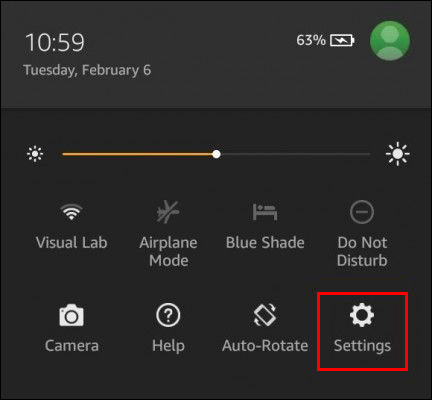 Navegue até”Opções do dispositivo”e abra”Alexa.”
Navegue até”Opções do dispositivo”e abra”Alexa.”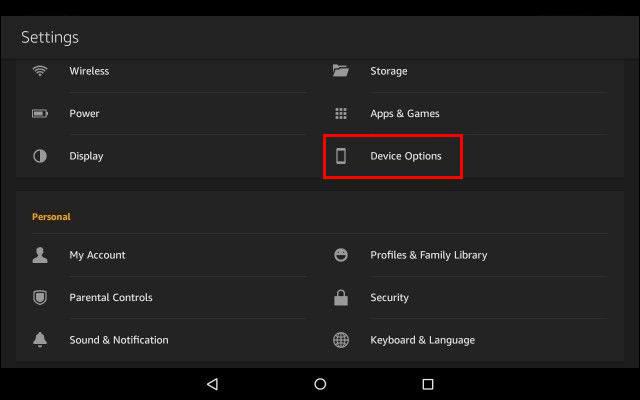 Ative a alternância ao lado da opção”Modo mãos-livres”.
Ative a alternância ao lado da opção”Modo mãos-livres”.
Depois de ativar o modo viva-voz, você pode usar”Alexa”ou”Amazon”como as palavras de ativação para iniciar seu assistente digital.
O que pode Alexa Fazer em um tablet Fire?
A vantagem de ter o Alexa em seu tablet Fire em vez de um alto-falante Echo é que t ele antigo estará disponível em qualquer lugar que você vá. Isso o torna perfeito para viajar, pois você pode pedir qualquer coisa ao seu assistente em qualquer lugar, desde que esteja conectado ao Wi-Fi.
Aqui estão algumas coisas para as quais você pode usar o Alexa no seu tablet Fire:
p>Assista a vídeos no Amazon Prime VideoVeja fotos no Prime PhotosAjuste o alarme ou um cronômetroCria uma lista de comprasAgende e visualize os próximos eventosFaça videochamadasLeia seus livros Kindle
Você sempre pode descobrir novas áreas em que o Alexa pode ser útil. Veja como desbloquear todo o potencial do seu Alexa:
Inicie o aplicativo”Amazon Alexa”.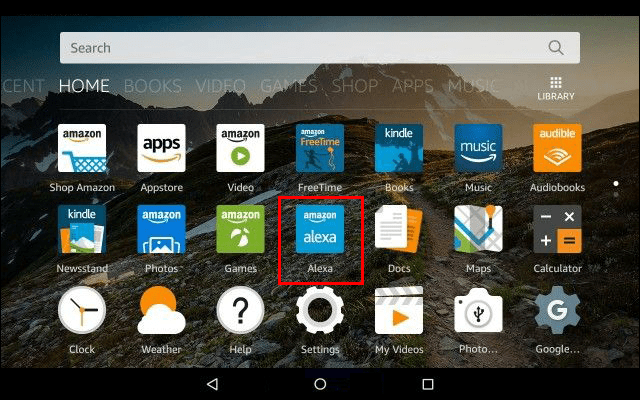 Toque no ícone de hambúrguer no canto superior esquerdo para abrir”Opções”.”. Escolha um tópico para saber mais sobre ele.
Toque no ícone de hambúrguer no canto superior esquerdo para abrir”Opções”.”. Escolha um tópico para saber mais sobre ele.
O aplicativo o guiará pelo uso do Alexa para essa finalidade específica. Você também pode descobrir novas habilidades do Alexa das seguintes maneiras:
Toque em”Habilidades e jogos”em”Opções.”Diga:”Alexa, sugira novas habilidades.”
Como usar o Alexa para ler seus livros Kindle
Embora o tablet Fire tenha sido lançado inicialmente como Kindle Fire, o tablet e Kindle e-reader são produtos distintamente diferentes. No entanto, você ainda pode usar ambos para ler seu e-book favorito. Além disso, você pode ler o livro para você em seu tablet Fire usando o Alexa.
Você pode usar o Alexa para reproduzir os seguintes livros:
Você pode verificar rapidamente se um livro Kindle é compatível com o recurso de conversão de texto em fala seguindo estas etapas:
Abra a página do produto do livro em que você está interessado. Role para baixo até a seção”Detalhes do produto”.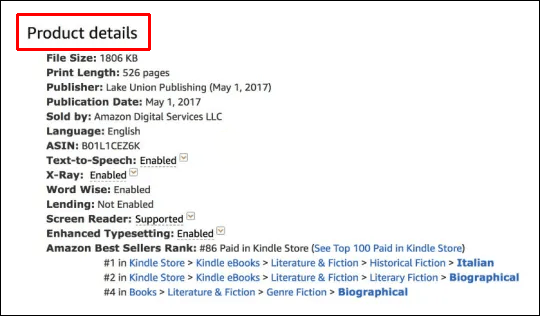 Verifique o “ Text-to-Speech”. Se estiver escrito”Ativado”, você está pronto para começar.
Verifique o “ Text-to-Speech”. Se estiver escrito”Ativado”, você está pronto para começar.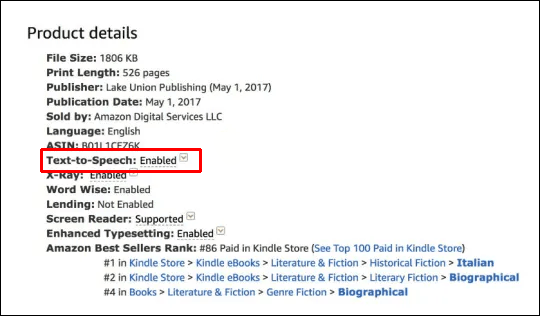
Aqui estão alguns comandos úteis ao usar o Alexa para leitura. Troque o serviço com o Audible ou outros provedores de e-books do seu escolha.
“Alexa, reproduza o livro (de serviço)”, seguido de seu título.”Alexa, pause meu livro (de serviço).””Alexa, pare meu livro (de serviço).”service) book.”“Alexa, leia mais alto.”“Alexa, próximo capítulo.”“Alexa, pare de ler em 40 minutos.”
Assistência em movimento
Ativar Alexa em seu tablet Fire permite você acessar sua lista cada vez maior de comandos em qualquer lugar que você vá. Quer você ative esse inestimável auxiliar por toque ou à distância, o Alexa fará o trabalho rapidamente, economizando um tempo valioso.
Você já usou o Alexa em seu tablet Fire? Qual é o seu comando Alexa? Informe-nos na seção de comentários abaixo.
Isenção de responsabilidade: Algumas páginas deste site podem incluir um link de afiliado. Isso não afeta nosso editorial de forma alguma.